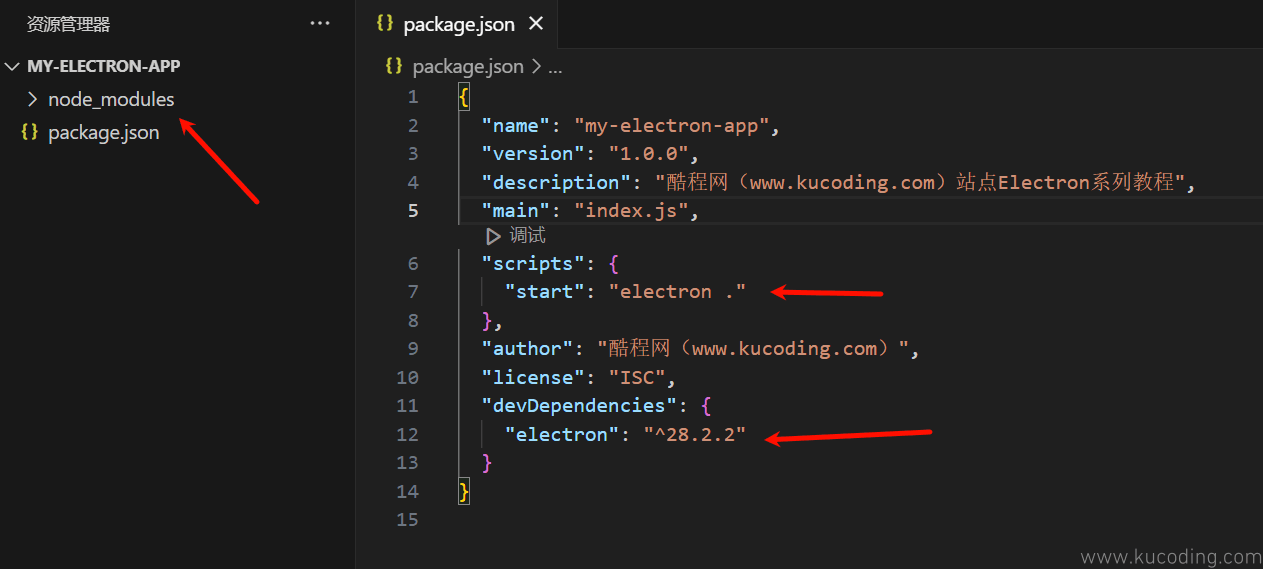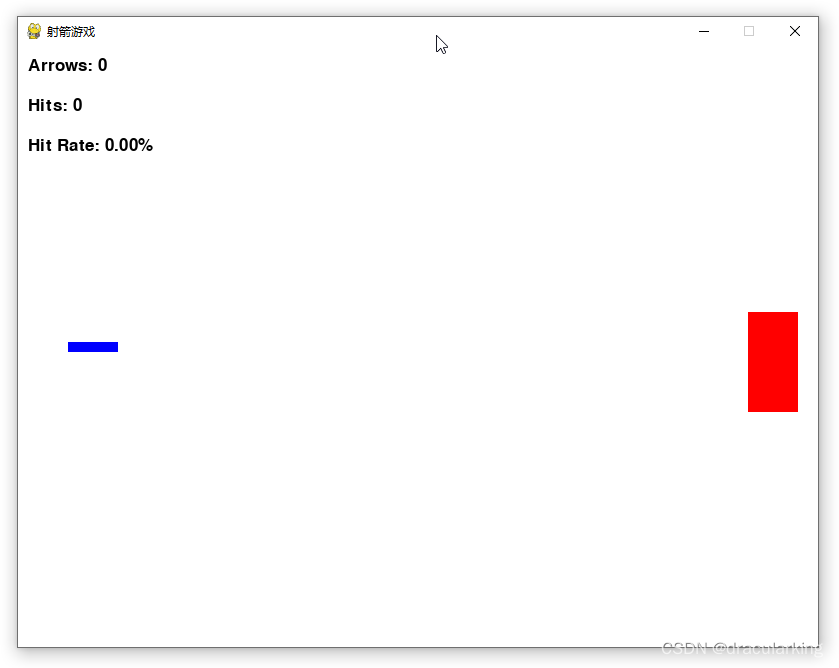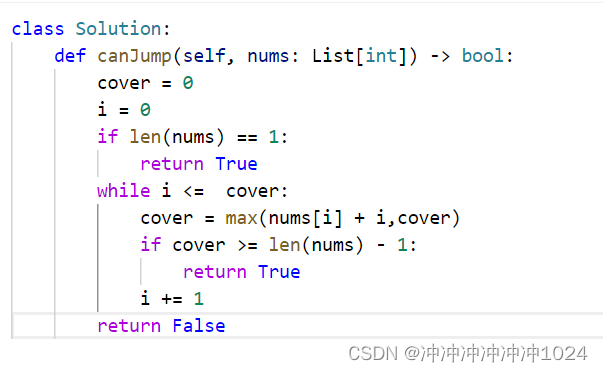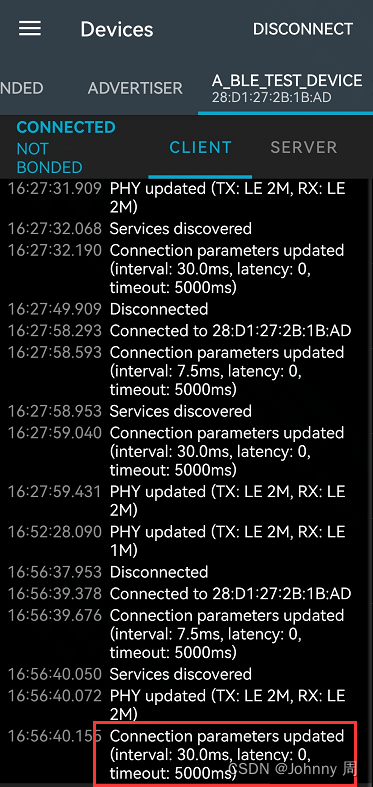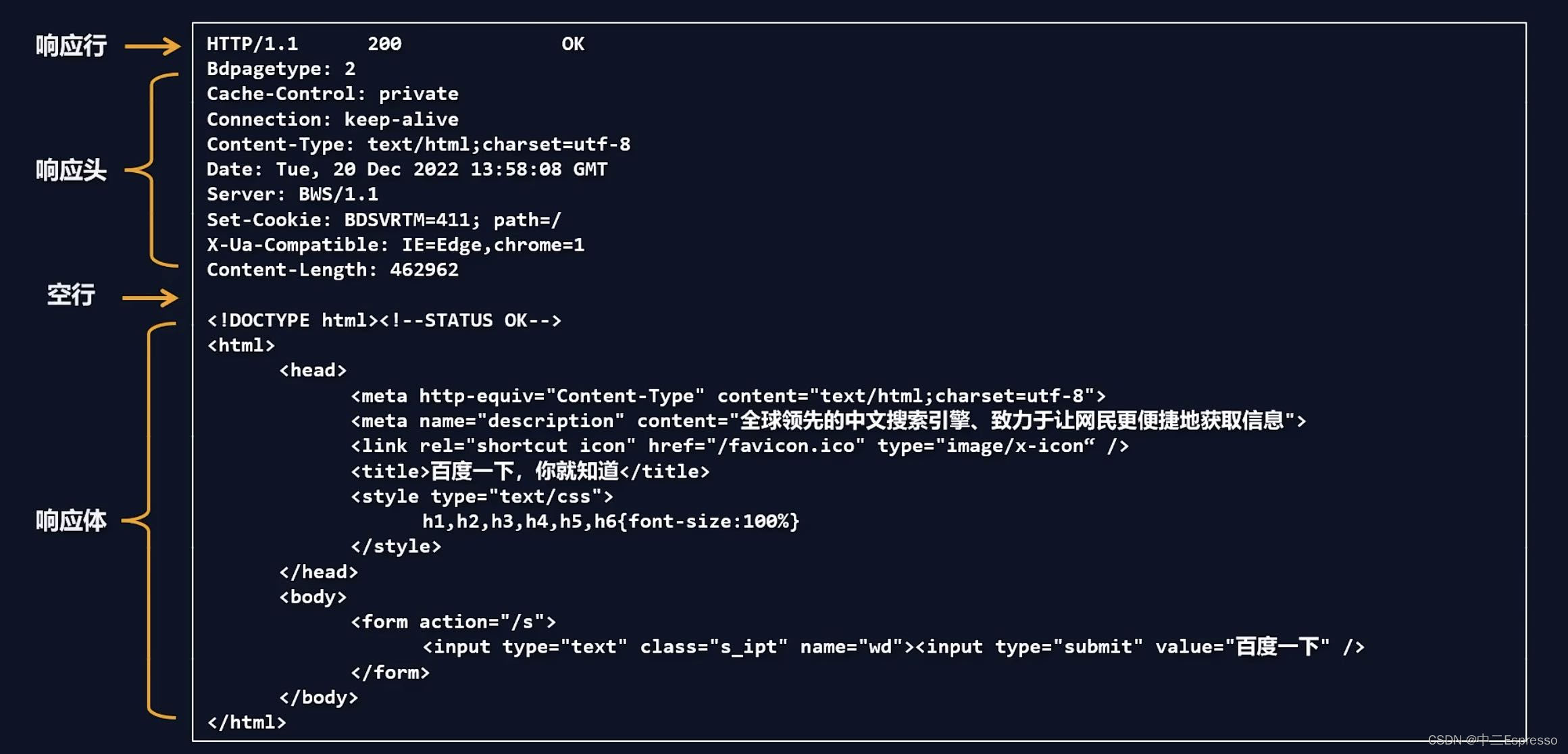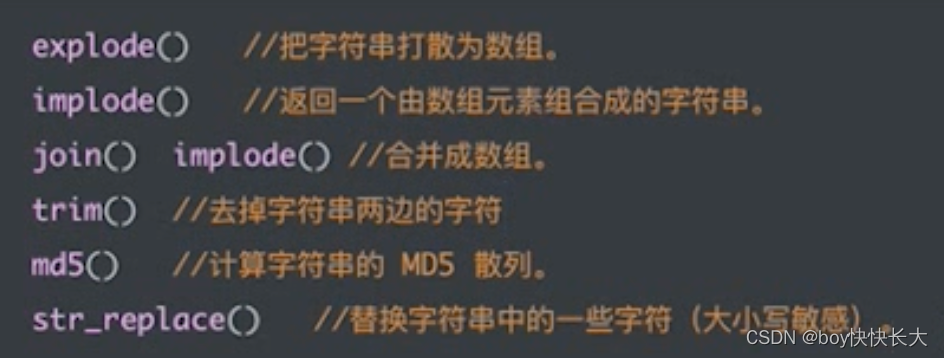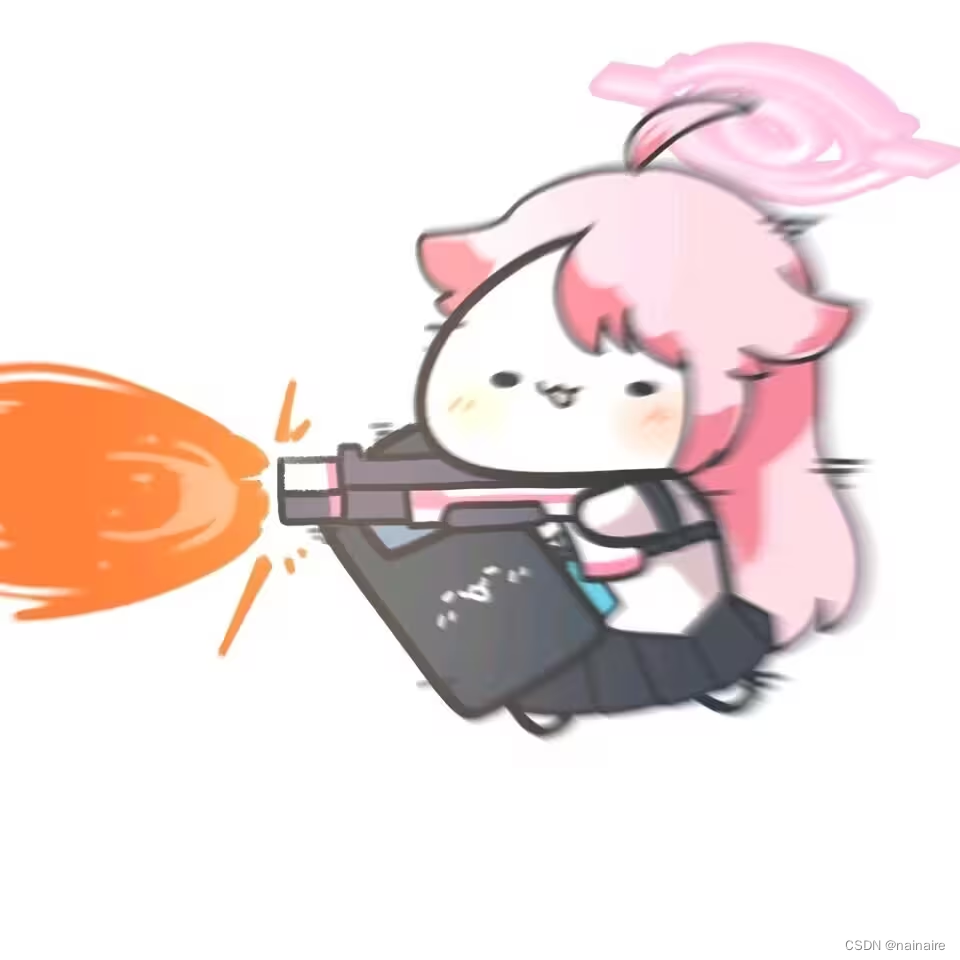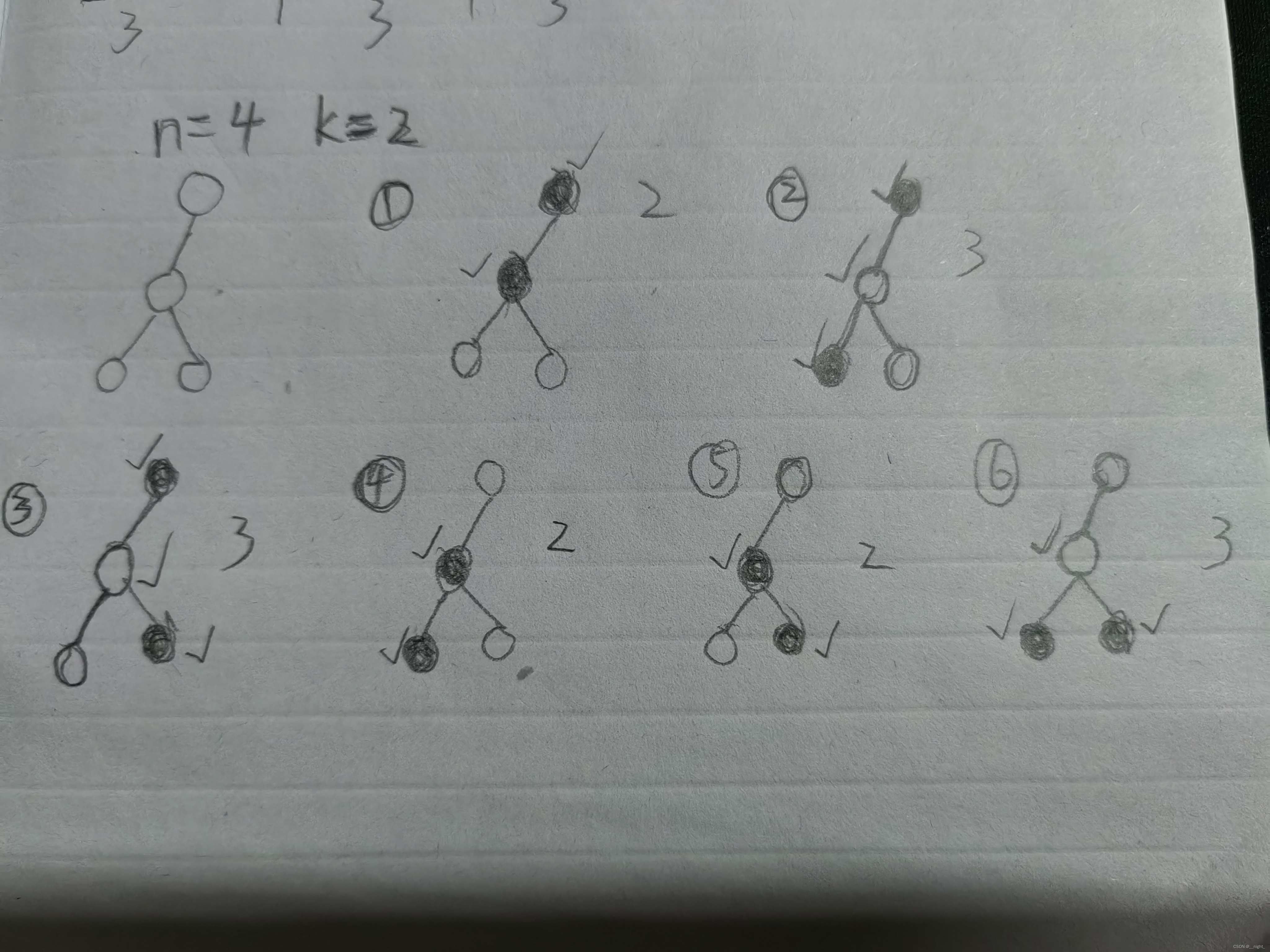我学的Ubuntu,以它为例子
一、nfs(linux <---> linux)
1.1.nfs首先搭建服务端(对外共享)
//安装nfs核心服务
sudo apt update
sudo apt install nfs-kernel-server
//配置nfs文件(指定共享文件)
sudo vim /etc/exports
//重启nfs服务(使其生效)
sudo service nfs-kernel-server restar
//查看进程
ps -aux | grep nfs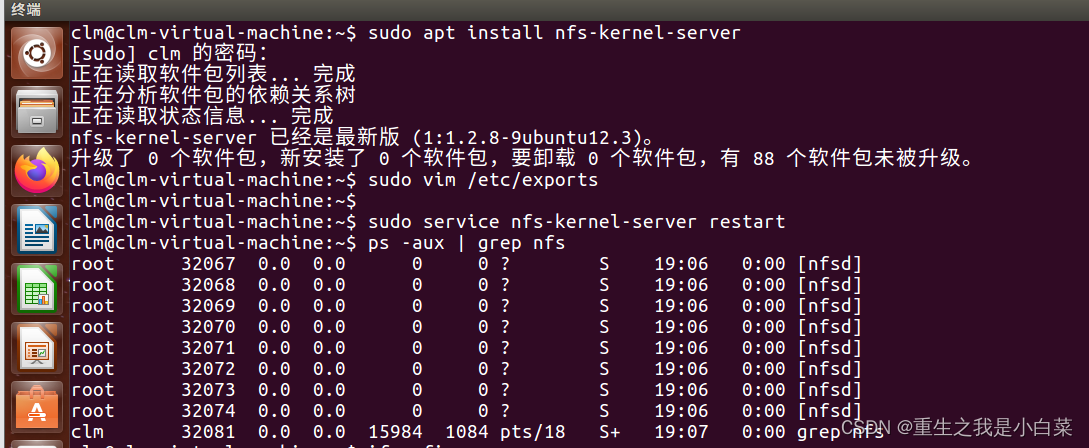
sudo vim /etc/exports注意这里在下图位置直接写入你想共享的文件的位置的信息就好
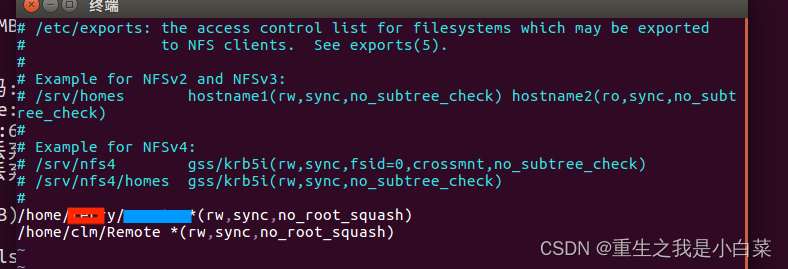
1.2nfs客服端(用于访问共享文件)
ip是你自己Linux的ip,因为是一台电脑,所以我既共享了文件由访问了文件
在mnt创建的文件会反应给Remote,反之亦然
//查看ip
ifconfig
sudo showmount -e 192.168.71.132
sudo mount -t nfs 192.168.71.132:/home/clm/Remote /mnt

二、samba(linux <---> windows)
//和nfc搭建服务端过程基本一样
sudo apt install samba
sudo vim /etc/samba/smb.conf
sudo service smbd reload
sudo service smbd restart
ps -aux | grep smbd

在这里注意一下sudo vim /etc/samba/smb.conf进去以后按下G进入最后一行,写入以下指令
[myShare]这里是在windows上看到的名字,自己随意起
path=这里是要共享文件的名称
注意path!=[myShare],随后保存退出就行
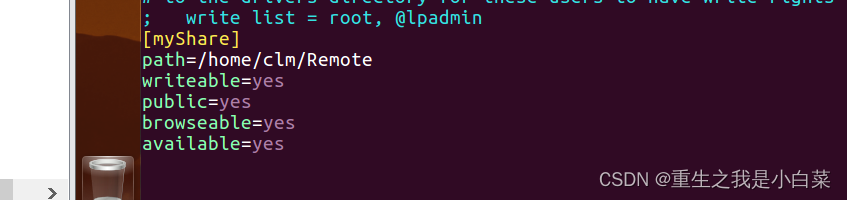
随后直接win+r打开写入linux中你的ip,就可以啦
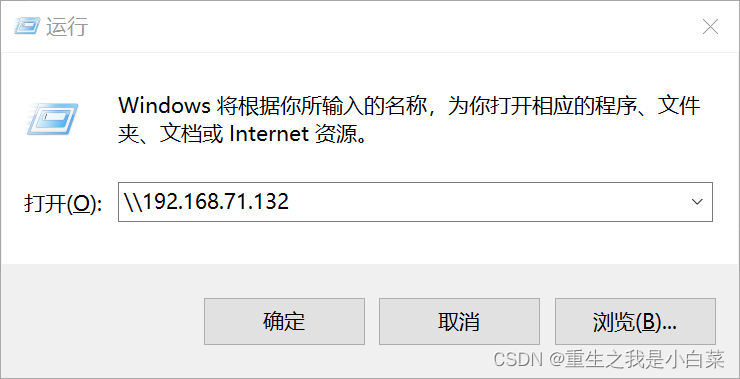

当然此时,myShare在windows中无法写入
如果想要赋予myShare权限用chmod,此时就可以通过windows上写入了
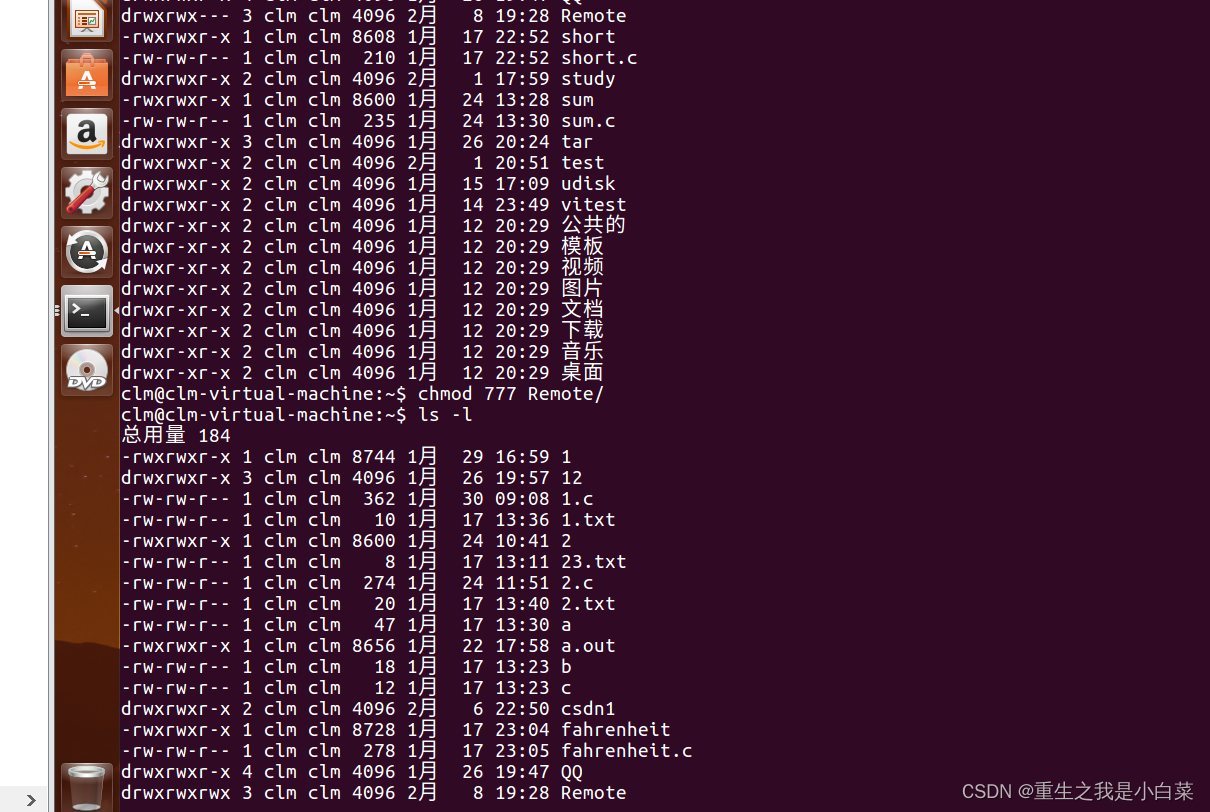

三、ftp
sudo apt install vsftpd
sudo vim /etc/vsftpd.conf
//重新启动ftp服务
sudo service vsftpd restart
这样在windows系统中可以使用任意一款FTP客户端软件来连接Linux,


sudo vim /etc/vsftpd.conf
// 在文件中可开启如下的设置:
local_enable=YES
write_enable=YES
前面有#号。取消掉#就可以了。
ftp也就相当于把所有文件都共享了
就先这样啦,嘿嘿
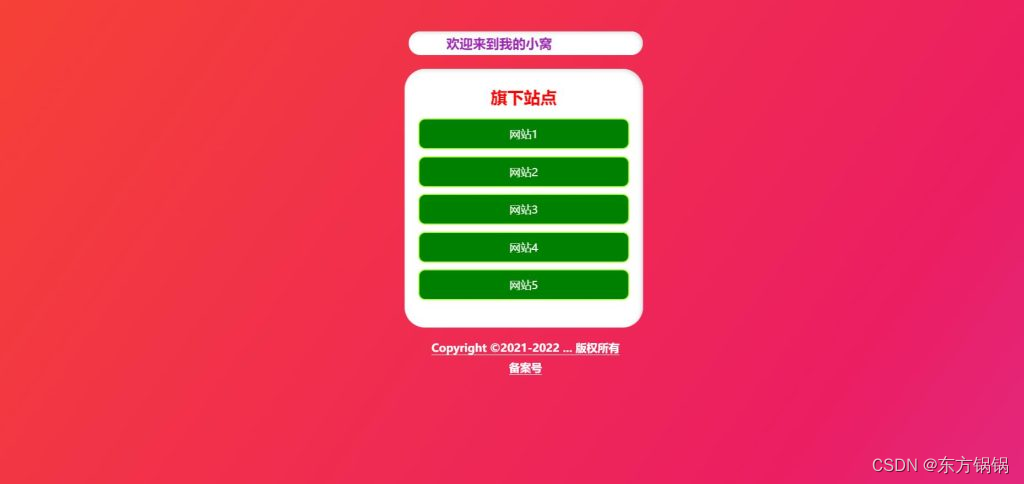


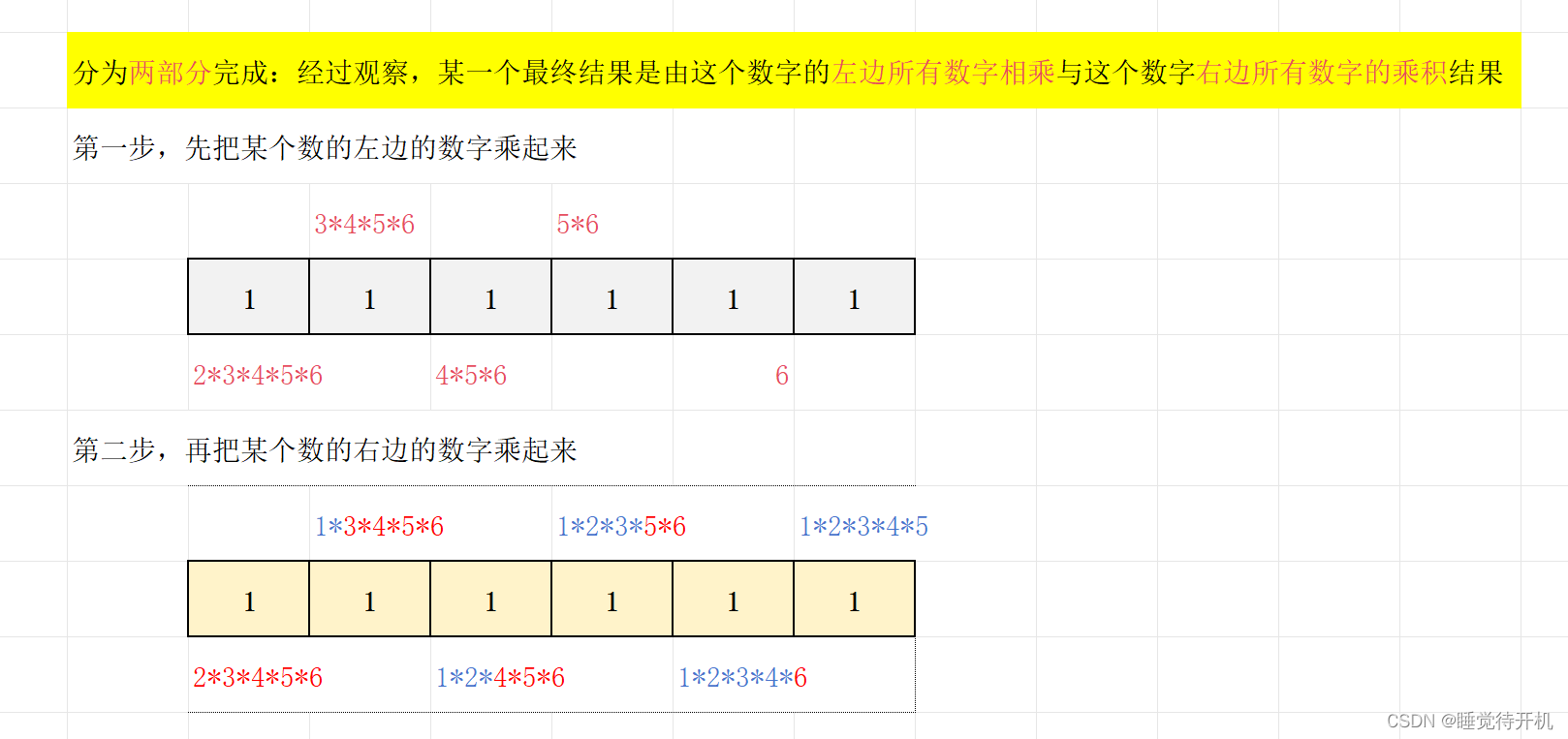


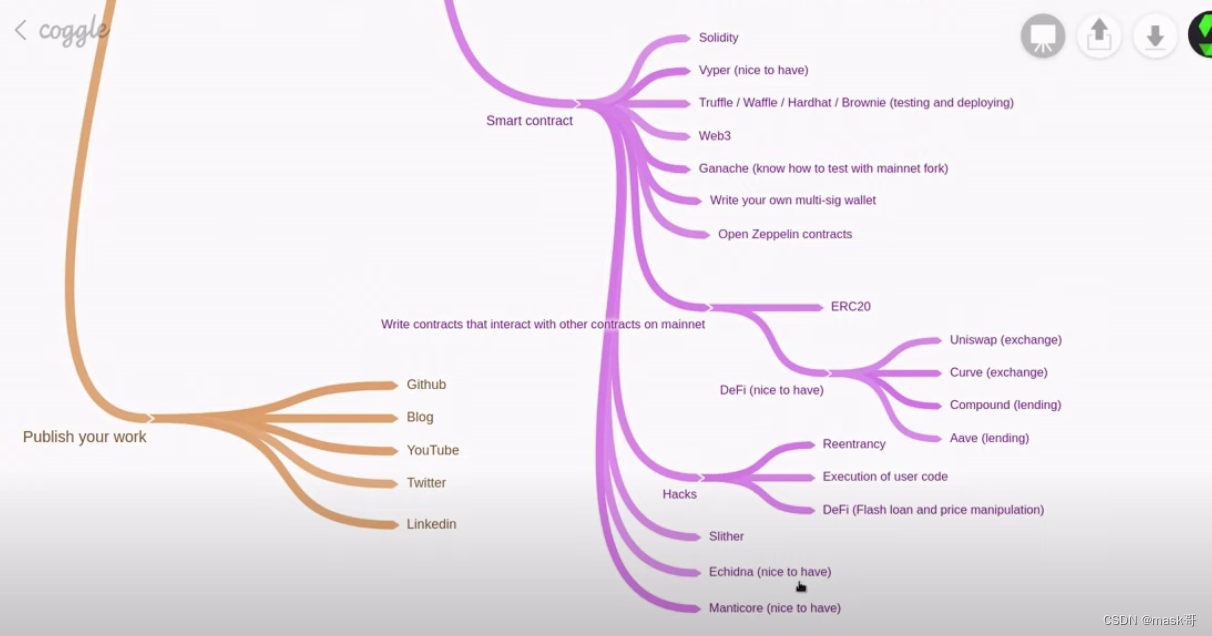
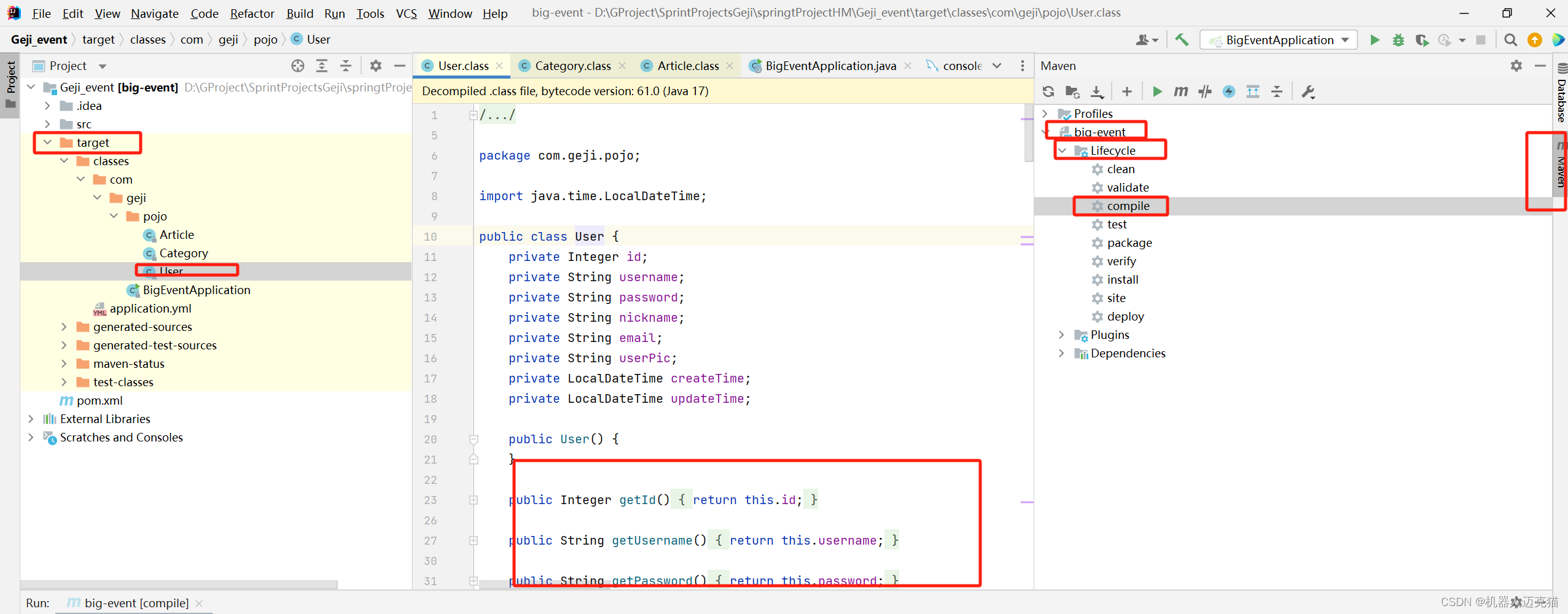
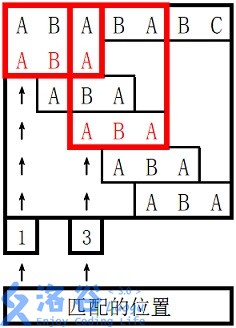
![洛谷_P1059 [NOIP2006 普及组] 明明的随机数_python写法](https://img-blog.csdnimg.cn/direct/f4b057db50a34eaeb4658ea8eb05ad1c.png)